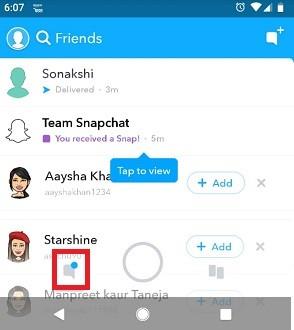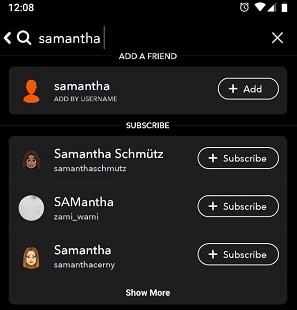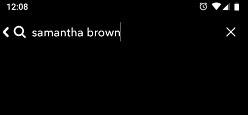Οι πλατφόρμες μέσων κοινωνικής δικτύωσης είναι οι πιο συχνά χρησιμοποιούμενοι τρόποι επικοινωνίας με φίλους και οικογένειες. Οι νέοι τους αρέσουν τόσο πολύ που εθίζονται σε αυτές τις πλατφόρμες μέσων κοινωνικής δικτύωσης όπου το Facebook , το Snapchat κ.λπ. Αν και είναι εύκολο να συνδεθείς με ανθρώπους και να επικοινωνήσεις, υπάρχουν περιπτώσεις που φίλοι ή άλλα συνδεδεμένα άτομα μπορεί να σε αποκλείσουν εν αγνοία σου. Λοιπόν, πώς θα καταλάβετε εάν κάποιος σας απέκλεισε στο Snapchat;
Το Snapchat δεν ειδοποιεί τους χρήστες του όταν κάποιος τους μπλοκάρει, οπότε αν κάποια ωραία μέρα ο αγαπημένος σας φίλος εξαφανιστεί ξαφνικά από το Snapchat και αναρωτιέστε τι συνέβη, το πιθανότερο είναι ότι μπορεί να σας έχει μπλοκάρει. Λοιπόν, πώς να μάθετε εάν κάποιος σας έχει αποκλείσει στο Snapchat; Μην ανησυχείτε δεν είναι τόσο δύσκολο όσο ακούγεται.
Αυτό το άρθρο περιλαμβάνει τα πιο βασικά αλλά αποτελεσματικά βήματα για να εκπαιδεύσετε τον εαυτό σας όταν υποψιάζεστε ότι έχετε αποκλειστεί αλλά δεν ξέρετε πώς να το κάνετε. Περιηγηθείτε στο άρθρο για να λάβετε μια απάντηση για το πώς να μάθετε εάν κάποιος σας έχει αποκλείσει στο Snapchat.
Πώς ξέρετε αν κάποιος σας απέκλεισε στο Snapchat:
Παρακάτω είναι οι κύριοι παράγοντες που αποφασίζουν για να λάβετε μια απάντηση στο πώς να μάθετε εάν κάποιος σας απέκλεισε στο Snapchat:
1. Ανατρέξτε στις πρόσφατες συνομιλίες:
Ενώ είναι προφανές ότι οι φίλοι στο Snapchat θα εμφανίζονται στη λίστα πρόσφατων συνομιλιών σας, μπορείτε να υποψιαστείτε ότι κάποιος δεν το κάνει με τους οποίους είχατε μια συνομιλία. Για να μάθετε εάν κάποιος σας έχει διαγράψει στο Snapchat, μπορείτε να ελέγξετε την πιο πρόσφατη λίστα συνομιλιών με τον πιο εύκολο τρόπο. Να το πράξουν:
- Εκκινήστε την εφαρμογή Snapchat στην κινητή συσκευή σας.
- Στην κύρια οθόνη της εφαρμογής, θα εμφανιστεί ένα εικονίδιο Speech Bubble στην κάτω αριστερή γωνία. Το εικονίδιο Speech Bubble βρίσκεται ακριβώς πριν από το εικονίδιο της κάμερας στο κάτω μέρος της οθόνης. Κάνοντας κλικ στο εικονίδιο Speech Bubble θα ανοίξει η λίστα συνομιλιών.
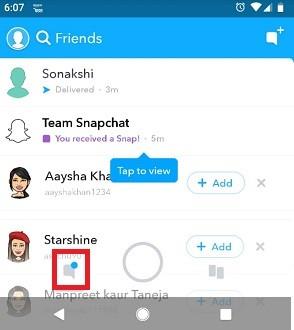
- Εδώ αναζητήστε τη φίλη που υποπτεύεστε ότι μπορεί να σας έχει μπλοκάρει, σε περίπτωση που δεν τη βρείτε στη λίστα, το πιθανότερο είναι ότι μπορεί να σας έχει μπλοκάρει.
Τι κι αν δεν κάνατε μια συνομιλία με τον φίλο σας, τότε πώς να μάθετε αν κάποιος σας έχει αποκλείσει στο Snapchat. Όταν συμβεί αυτό, θα πρέπει να ακολουθήσετε τα επόμενα βήματα που παρέχονται παρακάτω σε αυτό το άρθρο, τα οποία επεξηγούν τη διαδικασία για το πώς να γνωρίζετε εάν κάποιος σας διέγραψε στο Snapchat.
Διαβάστε επίσης: -
Snapchat: Θα μάθετε εάν κάποιος... Διαβάστε αυτό για να μάθετε αν κάποιος σας έχει προσθέσει ξανά στο Snapchat, μάθετε επίσης για τα σημάδια για να μάθετε αν κάποιος...
2. Αναζητήστε τον φίλο σας, αναζητήστε τον:
Αν ψάχνετε για τη φίλη σας στη γραμμή αναζήτησης και δεν τη βρίσκετε, υπάρχει πιθανότητα να έχετε αποκλειστεί. Εάν το προφίλ ενός χρήστη δεν εμφανίζεται όταν τον αναζητάτε, σημαίνει ότι σας έχει αποκλείσει.
Ωστόσο, εάν εμφανιστούν, σημαίνει ότι μόλις σας διέγραψαν από τη λίστα φίλων τους. Αυτό σημαίνει ότι εάν ένα άτομο απλώς σας έχει διαγράψει, θα εμφανιστεί στη λίστα αναζήτησης και μπορείτε ακόμα να επικοινωνήσετε μαζί του, ωστόσο, εάν έχετε αποκλειστεί, δεν υπάρχει τρόπος να επικοινωνήσετε με το άτομο ή να δείτε το προφίλ του/της.
Ακολουθήστε τα παρακάτω βήματα για να μάθετε εάν κάποιος σας έχει αποκλείσει το Snapchat:
- Εκκινήστε την εφαρμογή Snapchat.
- Πατήστε στο εικονίδιο Αναζήτηση που υπάρχει στην επάνω αριστερή γωνία που αντιπροσωπεύεται από ένα εικονίδιο μεγεθυντικού φακού. Συνιστάται πάντα να εισάγετε το ακριβές όνομα χρήστη, ώστε τα αποτελέσματα να είναι ακριβή, ο χρήστης μπορεί επίσης να αναζητήσει με το όνομα, αλλά υπάρχουν μεγάλες πιθανότητες να βρει πολλούς χρήστες με το ίδιο όνομα.
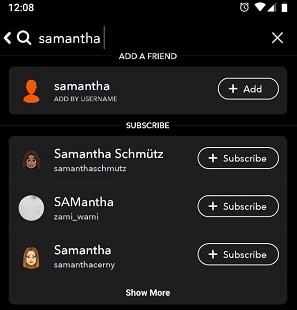
Διαγράφηκε
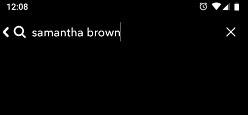
Αποκλεισμένος
Εάν το όνομα χρήστη που αναζητήθηκε εμφανίζεται στη λίστα Οι φίλοι μου, σημαίνει ότι μόλις διέγραψαν εσάς. Ωστόσο, αν δεν το έκαναν, έχετε αποκλειστεί από τον φίλο σας.
Διαβάστε επίσης: -
Πώς να αφαιρέσετε ή να αποκλείσετε κάποιον στο Snapchat... Υπάρχουν φορές που ο φίλος σας snapchatter μπορεί να σας εκνευρίσει και δεν θέλετε να δει τις Ιστορίες σας ή...
3. Συνδεθείτε από διαφορετικό λογαριασμό:
Εάν εξακολουθείτε να είστε βέβαιοι εάν ο φίλος σας σας έχει αποκλείσει ή όχι, ένας άλλος τρόπος να τον βρείτε είναι να συνδεθείτε στο Snapchat με κάποιον άλλο λογαριασμό ή να δημιουργήσετε έναν νέο και στη συνέχεια να αναζητήσετε τον φίλο σας.
Εάν ο φίλος σας εμφανιστεί στον άλλο λογαριασμό, σημαίνει ξεκάθαρα ότι έχετε αποκλειστεί.
4. Ο φίλος σας μπορεί να έχει διαγράψει τον λογαριασμό του/της:
Εάν έχετε δοκιμάσει όλους τους παραπάνω τρόπους και δεν τα καταφέρατε, υπάρχουν μεγάλες πιθανότητες ο ίδιος ο φίλος σας να έχει διαγράψει τον λογαριασμό του.
Ενώ η πλατφόρμα μέσων κοινωνικής δικτύωσης παρέχει ένα εξαιρετικό κανάλι επικοινωνίας, είναι πάντα καλό να εκπαιδεύεται με τις διαφορετικές δυνατότητες και ρυθμίσεις. Αν αναζητάτε τον φίλο σας και δεν μπορείτε να τον εντοπίσετε, μπορεί να σας έχει μπλοκάρει. Πώς να μάθετε λοιπόν αν κάποιος σας διέγραψε στο Snapchat, εκτελέστε τα απλά βήματα που περιγράφονται στο άρθρο και μάθετε το μόνοι σας.